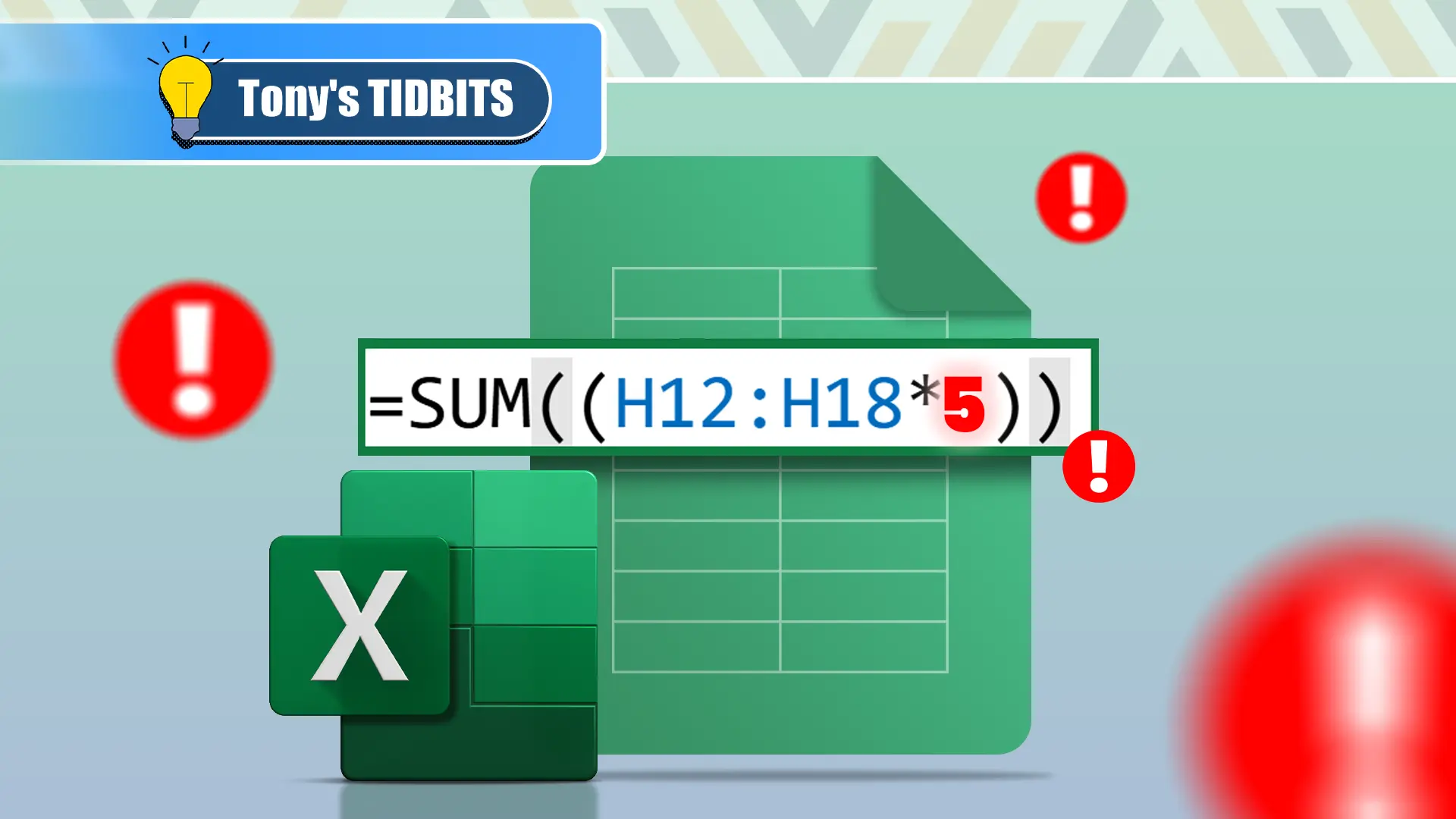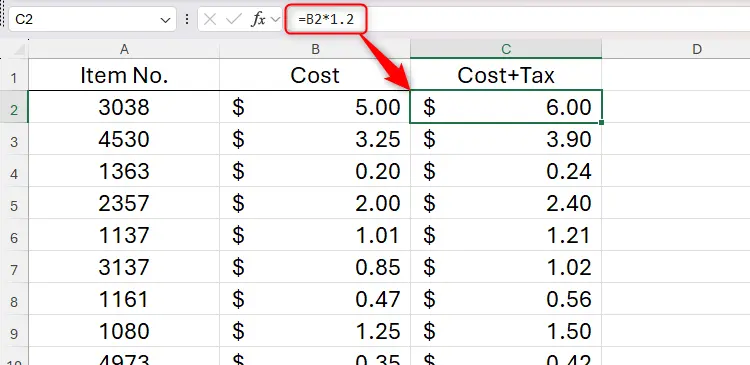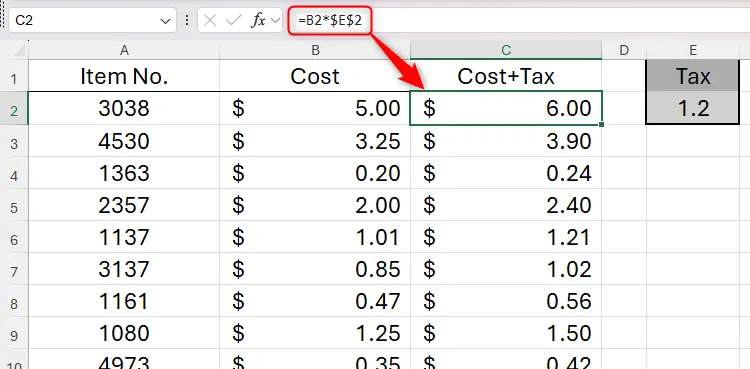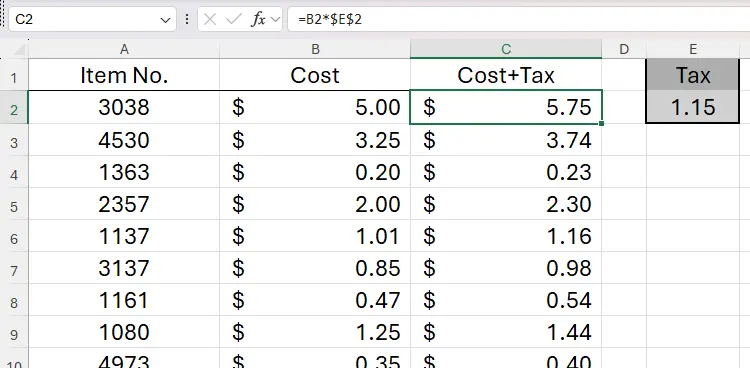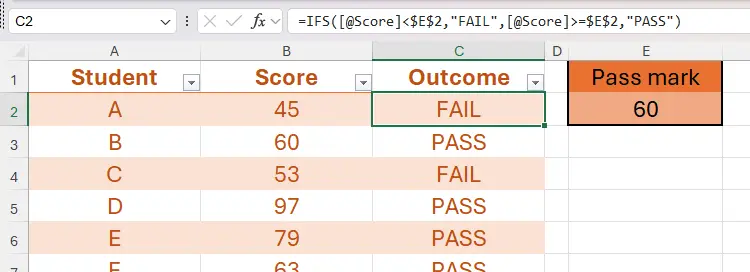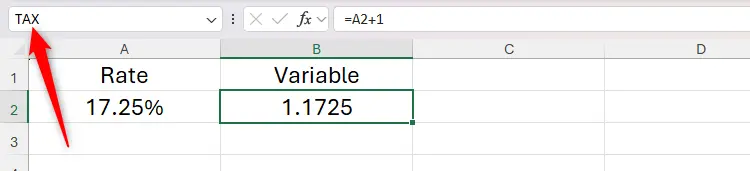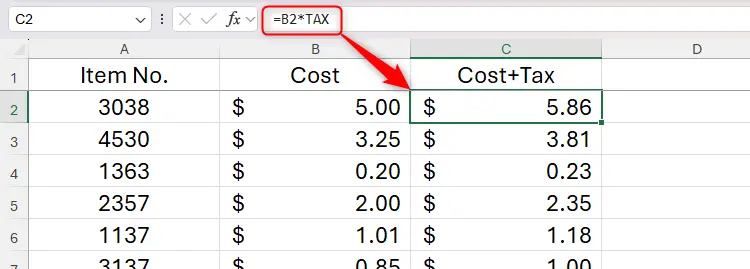با وجود اینکه فرمول نویسی در اکسل حتی برای افراد مبتدی بسیار ساده است، نوشتن فرمول و طراحی جداول و فایلهای حرفهای نیاز به تجربه و تمرین و البته مطالعه دارد. به عنوان مثال یک کاربر مبتدی اکسل، برای ضرب کردن عددهای یک ستون در ضریب ثابت، ضریب را مستقیماً در فرمول تایپ میکند اما کاربری که تجربهی بیشتری دارد، ضریب را در یک سلول قرار میدهد و در فرمول به آن سلول ارجاع میدهد. در این صورت هر زمان که تغییر دادن ضریب لازم باشد، کافی است عدد داخل سلول ضریب را تغییر بدهید و نیازی به تغییر دادن فرمولی که در سلولهای مختلف نوشته شده، وجود ندارد.
در ادامه در مورد روش تعریف متغیر در اکسل و نوشتن فرمول به صورت پارامتری بحث میکنیم. با سیارهی آیتی همراه باشید.
اشکال روش ساده فرمول نویسی ضرب و تقسیم در اکسل چیست؟
همانطور که در مقدمه اشاره کردیم، بهتر است در فرمولهایی که در سلولهای مختلف وارد میکنید، اعدادی که ممکن است در آینده تغییر بدهید را مستقیماً تایپ نکنید! روش بهتر استفاده از یک سلول دیگر یا یک متغیر تعریف شده به عنوان ضریب است.
با یک مثال ساده اشکال تایپ کردن عدد در فرمولها روشن میشود. فرض کنید حدولی شبیه به تصویر زیر دارید که در آن قیمت اجناس و قیمت اجناس به اضافه مالیات درج شده است. به عنوان مثال اگر مالیات معادل ۲۰ درصد قیمت کالا باشد، قیمت جنس با در نظر گرفتن مالیات، ۱.۲ برابر قیمت آن بدون مالیات است. بنابراین برای محاسبه قیمت تمام شده، ارقام ستون B در عدد ۱.۲ ضرب میشود. لذا فرمول اولین سلول از ستون C به صورت زیر است:
=B2*1.2
اما فرض کنید که درصد مالیات بر ارزش افزوده یا به طور کلی مالیات، تغییر کرده یا متوجه شدهاید که درصد مالیات را اشتباه وارد کردهاید و ۲۰ درصد نیست بلکه ۱۵ درصد است. در این صورت باید فرمول وارد شده را ویرایش کنید و سپس آن را در سلولهای پایینتر کپی کنید. این فرآیند علاوه بر اینکه وقتگیر است، احتمال اشتباه را افزایش میدهد.
نوشتن فرمول پارامتری در اکسل
نوشتن فرمول به صورت پارامتری بسیار ساده است. کافی است به جای وارد کردن اعداد و ضرایب، همهی اعداد را در سلولهایی خارج از بخش اطلاعات جدول وارد کنید و در فرمول نویسی به سلولهای موردبحث ارجاع دهید.
با بررسی مثال قبلی موضوع روشن میشود: برای محاسبه مالیات در اکسل میتوانید ضریب ۱.۲ را در سلول E2 وارد کنید. برای ارجاع به این سلول دقت کنید که باید ارجاع به صورت مطلق باشد به این معنی که با کپی کردن سلولی که فرمول در آن نوشته شده در سلولهای بعدی، سلولی که به آن ارجاع دادهاید، ثابت بماند و تغییر نکنید.
برای ارجاع مطلق کافی است از نماد $ قبل از نام ستون و شماره ردیف استفاده کنید. به عنوان مثال در مورد سلول E2 باید آن را به صورت زیر در فرمول وارد کنید:
=B2*$E$2
روش دیگر این است که حین نوشتن فرمول، روی بخش از فرمول که قرار است ارجاع به شکل مطلق باشد کلیک کنید و سپس F4 را بزنید.
اکنون با کپی کردن فرمول در سلولهای پایینتر، یک جدول پارامتری دارید و فرضاً اگر بخواهید مالیات از ۲۰ درصد به ۱۵ درصد تغییر کند، فقط لازم است که ضریب ۱.۲ را در سلول E2 تغییر بدهید.
مثال ما یک عمل ضرب ساده بود اما در نوشتن فرمولهای طولانی و استفاده از توابع اکسل نیز میتوانید به جای وارد کردن اعداد و ضرایب، به سلولها ارجاع بدهید. به عنوان مثال تابع IFS و فرمول زیر را در نظر بگیرید که برای تأیید و رد کردن دانشآموز بر اساس نمره نوشته شده است:
=IFS([@Score]<$E$2,"FAIL",[@Score]>=$E$2,"PASS")
در این فرمول به سلول E2 به صورت مطلق ارجاع داده شده و اگر نمره بیش از عدد وارد شده در سلول E2 باشد، دانشآموز قبول شده و در غیر این صورت مردود میشود.
روش تعریف متغیر در اکسل
یک ترفند دیگر برای نوشتن فرمول به شکل حرفهایتر و بهینهتر، استفاده از متغیر است. در مثالهای قبلی به جای ارجاع دادن به سلول E2 میتوانید این سلول را به عنوان یک متغیر تعریف کنید.
روش تعریف متغیر در Excel بسیار ساده است:
ابتدا روی سلول موردنظر کلیک کنید. سپس در کادر کنار نوار فرمول نویسی نام متغیر را تایپ کنید.
اکنون در فرمول موردبحث به جای اشاره به E2 میتوانید نام متغیر را وارد کنید:
=B2*TAX
کار با متغیرها در Excel جزو مهارتهای مفید و کاربردی است. با کمی تمرین و تجربه میتوانید فایلهای اکسل بهینهتری بسازید.
howtogeekسیارهی آیتی